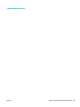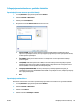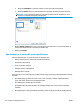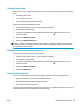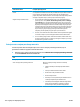HP LaserJet Pro CP1020 User Guide
Izboljšanje kakovosti tiskanja
Večino težav s kakovostjo tiskanja lahko preprečite z upoštevanjem naslednjih smernic.
●
Uporaba ustrezne nastavitve vrste papirja v gonilniku tiskalnika
●
Prilagajanje nastavitev barv v gonilniku tiskalnika
●
Uporaba papirja, ki ustreza HP-jevim specifikacijam
●
Tiskanje čistilne strani
●
Umerjanje izdelka z namenom poravnave barv
●
Preverite tiskalne kartuše
Uporaba ustrezne nastavitve vrste papirja v gonilniku tiskalnika
Preverite nastavitev vrste papirja, če je prišlo do katere od naslednjih težav:
●
Toner na natisih je razmazan.
●
Na natisih se pojavljajo ponavljajoči se madeži.
●
Natisnjeni listi so zavihani.
●
Z natisnjenih strani se lušči toner.
●
Na natisnjenih straneh so majhna nenatisnjena območja.
Spreminjanje nastavitve vrste papirja v operacijskem sistemu Windows
1. V programu, ki ga uporabljate, v meniju Datoteka kliknite Natisni.
2. Izberite izdelek in nato kliknite gumb Lastnosti ali Možnosti.
3. Kliknite zavihek Papir/kakovost.
4. Na spustnem seznamu Vrsta je izberite vrsto papirja, ki jo uporabljate, in nato kliknite gumb V redu.
Spreminjanje nastavitve vrste papirja v operacijskem sistemu Mac
1. V meniju Datoteka v programski opremi kliknite možnost Natisni.
2. V meniju Copies & Pages (Kopije in strani) kliknite gumb Page Setup (Priprava strani).
3. Na spustnem seznamu Paper Size (Velikost papirja) izberite velikost in nato kliknite gumb OK.
4. Odprite meni Finishing (Zaključna obdelava).
5. Na spustnem seznamu Media-type (Vrsta medijev) izberite vrsto.
6. Kliknite gumb Natisni.
112 Poglavje 9 Odpravljanje težav SLWW